Macで音声形式をFLACに変換する方法
多くプレーヤーがうまく再生できるので、MP3格式は人気を集めています。しかし、MP3の音声が圧縮エンコードされたため、音質はある程度下がりました。ですから、可逆圧縮できるFLAC格式に変換する必要があります。この文章はMacで音声形式をFLAC変換する方法を詳しく説明します。
近年、電子製品の中でApple製品は嵐のようなスピードで発展しています。Macの使用者も多いです。Macのプログラムでは制限があるので、Macの使用者がソフトを選択している時、必ずMac版のソフトを選択します。

Macで音声形式をFLAC変換
現在、多くの人々が優秀な音質を追求するために、手元の音声形式をFLACに変換したいです。Macの使用者のニーズに応じて、Aiseesoftが「音声変換 Mac」というソフトを作りました。これから、Macで音声形式からFLACに変換のステップを紹介します。
音声形式をFLAC変換する手順
ステップ 1ソフトをダウンロード
まずは、ユーザは公式サイトで「Aiseesoft 音声変換 for Mac」をMacにダウンロードしてください。これから、プログラムを実行します。
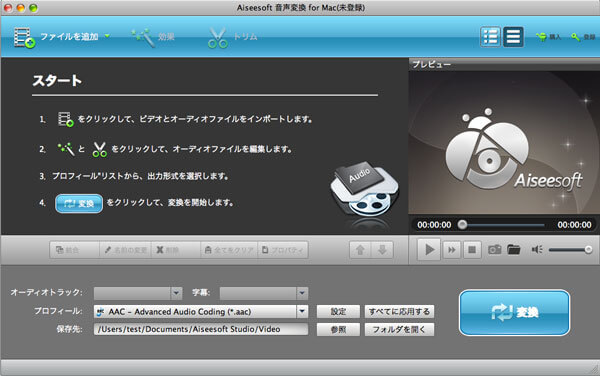
音声変換
ステップ 2 ファイルを追加
メニューの下の「ファイルを追加」ボタンをクリックして、ユーザはローカルのファイルの中で変換したいファイル選択して、追加します。
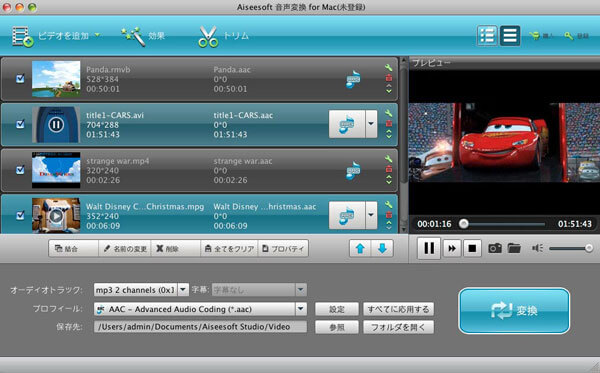
ファイルを追加
ステップ 3 ファイルの編集
メニューの下の「効果」ボタンをクリックして音声効果を編集します。「効果」の隣の「トリム」ボタンをクリックして音声ファイルがユーザのニーズに応じて長さをカットできます。
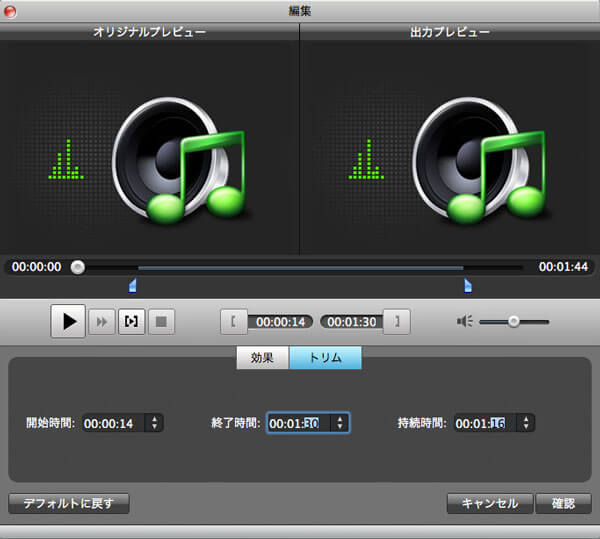
保存先を選択
ステップ 4 出力形式の設定と保存
プロフィールの「設定」ボタンをクリックしてください。その中で「ロスレスオーディオ」をクリックし、「FLAC」を選択してください。それから、プロフィールの保存先の「参照」をクリックして保存先を選択できます。
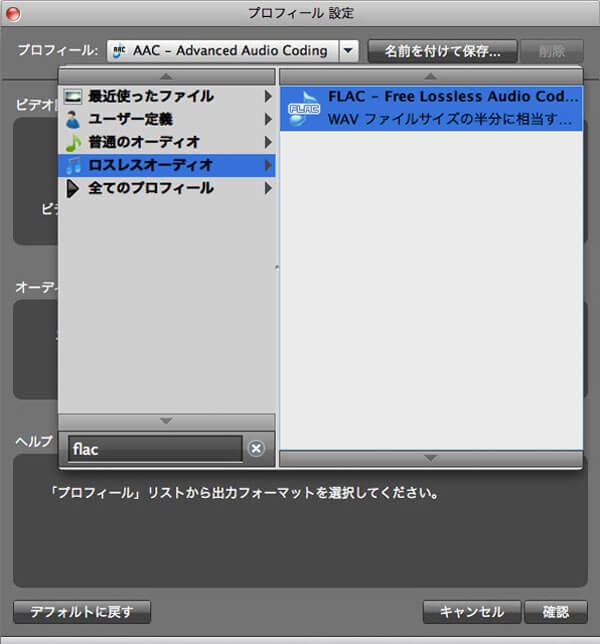
出力形式の設定と保存
ステップ 5 音声形式を変換
保存先を選択した後、右下の「変換」ボタンをクリックしてMacでの音声ファイルからFLACに変換できます。
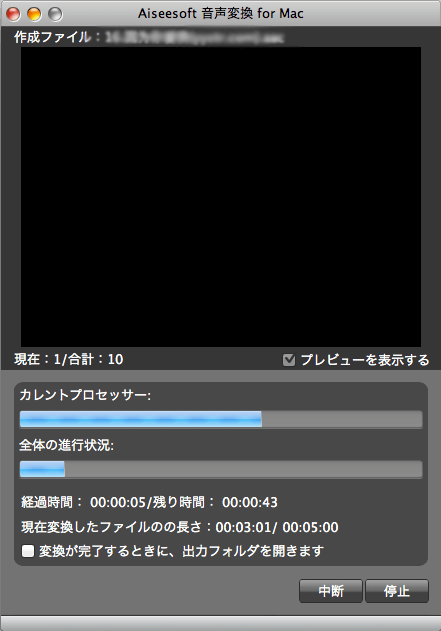
このように簡単にMacで音声格式をFLACに変換できます。また、音声ではなく、動画の格式を変換したいならば、一つの動画変換ソフトをお薦めます。簡単に好きな格式に変換できます。